قد يكون الأمر مزعجًا حقًا عندما تستمر لوحة المفاتيح في قطع الاتصال من تلقاء نفسها.تعد لوحة المفاتيح من أهم أجهزة الكمبيوتر.إذا لم يكن لديك لوحة مفاتيح تعمل بشكل صحيح ، فسيصبح الأمر بمثابة كابوس بالنسبة لك لأداء مهام بسيطة.
على هذا النحو ، إذا استمرت لوحة المفاتيح في قطع الاتصال على Windows ، فجرّب الحلول أدناه لحل المشكلة نهائيًا.
جدول المحتويات
1. أعد تشغيل النظام
تعد إعادة تشغيل النظام أول شيء يجب مراعاته عندما تواجه مشاكل في الكمبيوتر.تعد إعادة تشغيل النظام أمرًا سهلاً وقد يؤدي إلى استكشاف المشكلة التي تواجهها باستخدام لوحة المفاتيح وإصلاحها.
والخبر السار هو أنك لا تحتاج حتى إلى لوحة مفاتيح تعمل بشكل صحيح لإعادة تشغيل نظامك.يمكنك القيام بذلك باستخدام ماوس المساعدة أو لوحة اللمس إذا كنت تستخدم جهاز كمبيوتر محمول.
لإعادة تشغيل النظام باستخدام الماوس ، انقر فوق رمز Windows في شريط المهام لفتح قائمة”ابدأ”.ثم ، انقر فوق رمز الطاقة واختر إعادة التشغيل من قائمة السياق.
2. تحقق من منفذ USB
في بعض الأحيان ، قد تكون المشكلة متعلقة بمنفذ USB ، وستكون مشغولاً بالبحث عن الجاني داخل النظام.تحتاج إلى التأكد من أن منفذ USB يعمل بشكل صحيح.
للتحقق من منفذ USB ، وصّل أي جهاز آخر بمنفذ USB نفسه الذي تم توصيل لوحة المفاتيح به المشكلة وتحقق مما إذا كانت تعمل بشكل صحيح.إذا كان الجهاز يعمل بشكل صحيح ، فهذا يؤكد أن المشكلة تتعلق بلوحة المفاتيح.ولكن إذا استمر الجهاز الآخر أيضًا في قطع الاتصال من تلقاء نفسه أو واجه أي مشكلة أخرى في الاتصال ، فإن منفذ USB هو الجاني.
يمكنك محاولة تنظيف منفذ USB بفرشاة ناعمة ومعرفة ما إذا كان يحدث أي فرق.عند الانتهاء من التنظيف ، قم بإزالة أي أوساخ سقطت من على الطاولة.إذا كان هناك أوساخ لا يمكنك تنظيفها ، يمكنك استخدام علبة من الهواء المضغوط لإنجاز العمل.
لا يمكن أن يؤدي تنظيف منفذ USB إلى إصلاح الأعطال العميقة ، ولكن سيكون من المفيد إذا تسببت جزيئات الأوساخ في حدوث المشكلة.
3. استخدم مستكشف أخطاء لوحة المفاتيح ومصلحها
إذا أكد الإصلاح أعلاه أن المشكلة تتعلق بلوحة المفاتيح ، فسيتعين عليك تشغيل مستكشف أخطاء لوحة المفاتيح ومصلحها لحل المشكلة.يعد مستكشف أخطاء لوحة المفاتيح ومصلحها أحد أدوات استكشاف الأخطاء وإصلاحها العديدة التي تأتي في جهاز كمبيوتر يعمل بنظام Windows ، ويمكنه استكشاف معظم مشكلات لوحة المفاتيح بسرعة.
لتشغيل مستكشف أخطاء لوحة المفاتيح ومصلحها ، اتبع الخطوات التالية:
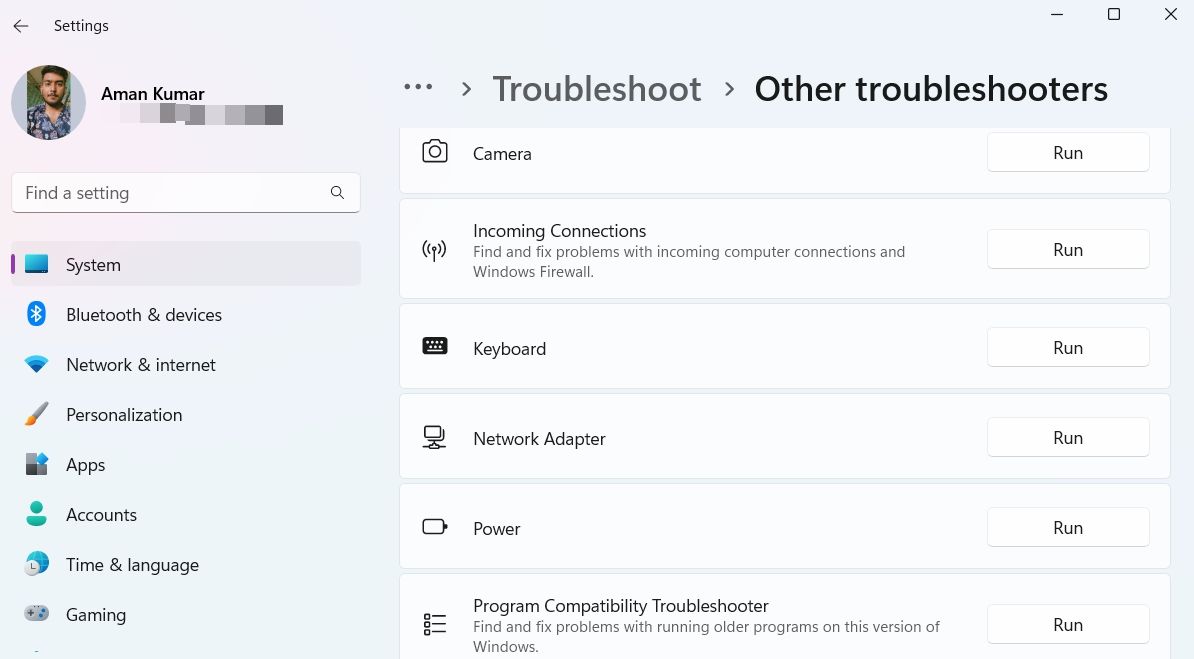
سيبحث مستكشف أخطاء لوحة المفاتيح ومصلحها عن المشكلات المتاحة ؛إذا وجدت أيًا منها ، فستقترح إصلاحات قد تحل المشكلة.
4. قم بتنزيل أحدث إصدار من Windows Update
لا يمكنك المبالغة في تقدير القيمة العملية لتحديثات Windows.يأتي كل تحديث مع العديد من الميزات ويصلح مشاكل النظام المختلفة.قد يؤدي تنزيل آخر تحديث لـ Windows أيضًا إلى حل مشكلة فصل لوحة المفاتيح.
لتحديث Windows إلى أحدث إصدار ، اتبع الإرشادات التالية:
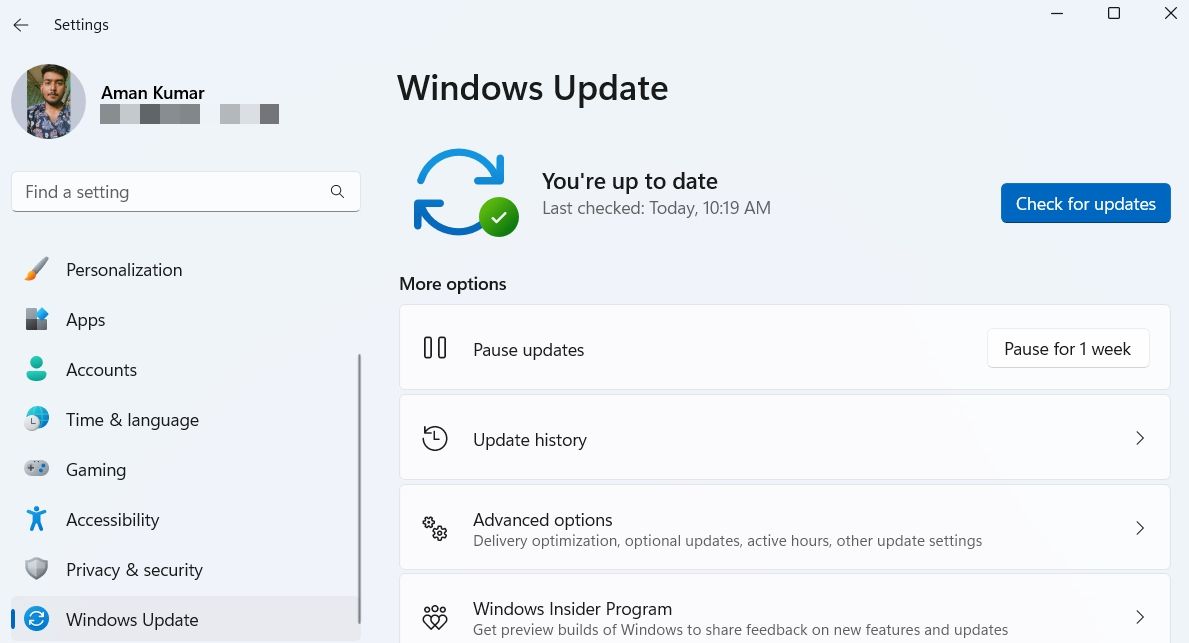
سيبحث Windows الآن عن آخر تحديث ويقوم بتنزيله.سيتعين عليك إعادة تشغيل جهاز الكمبيوتر الخاص بك لتثبيت التحديثات التي تم تنزيلها.
بعد ترقية نظامك ، تحقق من حل مشكلة لوحة المفاتيح.إذا استمرت المشكلة ، فجرّب الحل التالي في القائمة.
5. تحديث برنامج تشغيل لوحة المفاتيح
برنامج التشغيل هو برنامج يتصل بجهازك ليعمل مع نظام التشغيل لديك.إذا استمرت لوحة المفاتيح في قطع الاتصال من تلقاء نفسها ، فقد يشير ذلك إلى أن برنامج تشغيل لوحة المفاتيح يحتاج إلى التحديث.
يمكنك تنزيل آخر تحديث لبرنامج تشغيل لوحة المفاتيح باتباع الخطوات التالية:
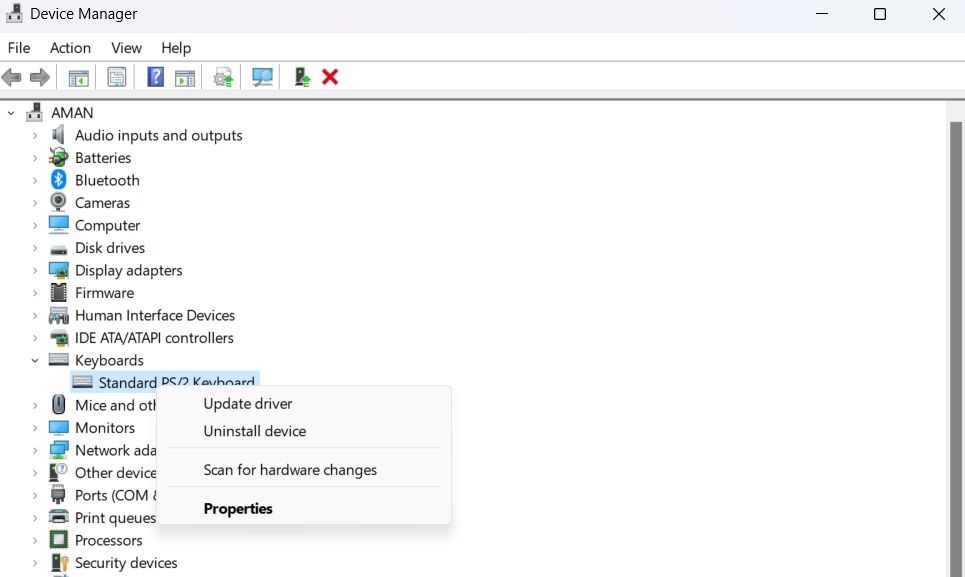
سيقوم Windows الآن بتنزيل آخر تحديث لبرنامج تشغيل لوحة المفاتيح وتثبيته على جهاز الكمبيوتر الخاص بك.يمكنك أيضًا استخدام أدوات تحديث برنامج التشغيل لنظام التشغيل Windows لتحديث جميع برامج تشغيل النظام بانتظام.
6. إيقاف تشغيل إعداد USB الانتقائي
يسمح لك إعداد USB الانتقائي بتمكين أو تعطيل مصدر الطاقة لجهاز USB ، وبالتالي تقليل استهلاك البطارية.تعمل هذه الميزة عادةً بشكل جيد ، ولكن في بعض الأحيان يبدو الأمر كما لو كانت هناك مشكلة في منافذ USB أو الجهاز الخارجي.
الحل ، في هذه الحالة ، هو تعطيل إعداد التعليق الانتقائي لـ USB.إليك الطريقة:

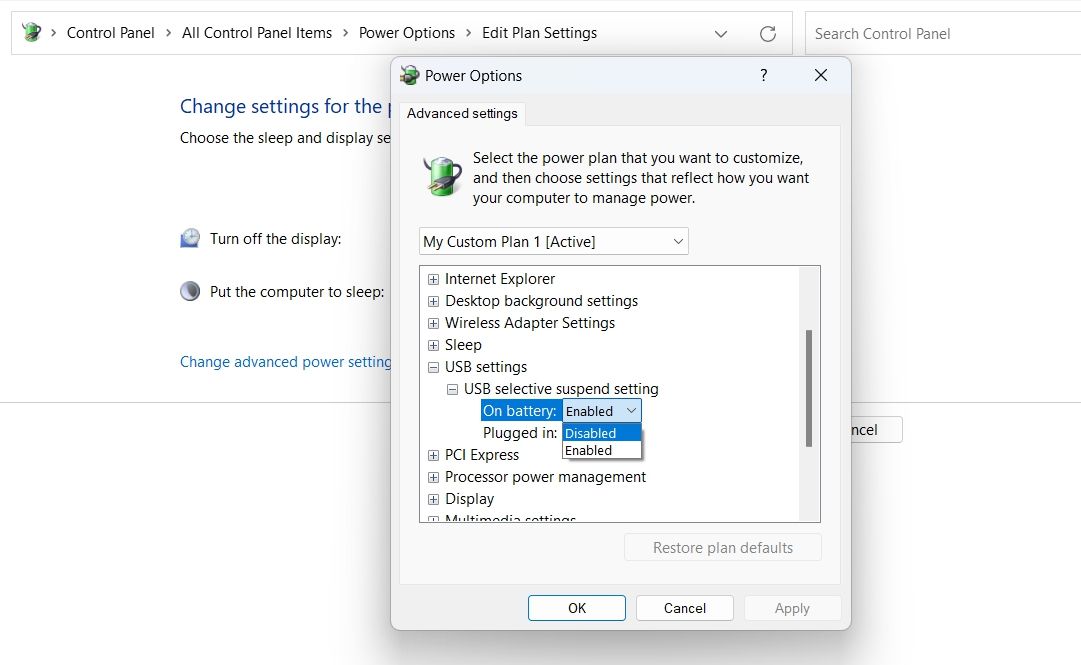
بعد ذلك ، أعد تشغيل الكمبيوتر لحفظ التغييرات.
7.تعديل إعدادات إدارة الطاقة.
قد تستمر لوحة المفاتيح في قطع الاتصال من تلقاء نفسها بشكل منتظم بسبب إعدادات طاقة الكمبيوتر.يمكنك تعديل بعض إعدادات الطاقة لحل المشكلة.
فيما يلي التغييرات التي يتعين عليك إجراؤها في إعدادات إدارة الطاقة:
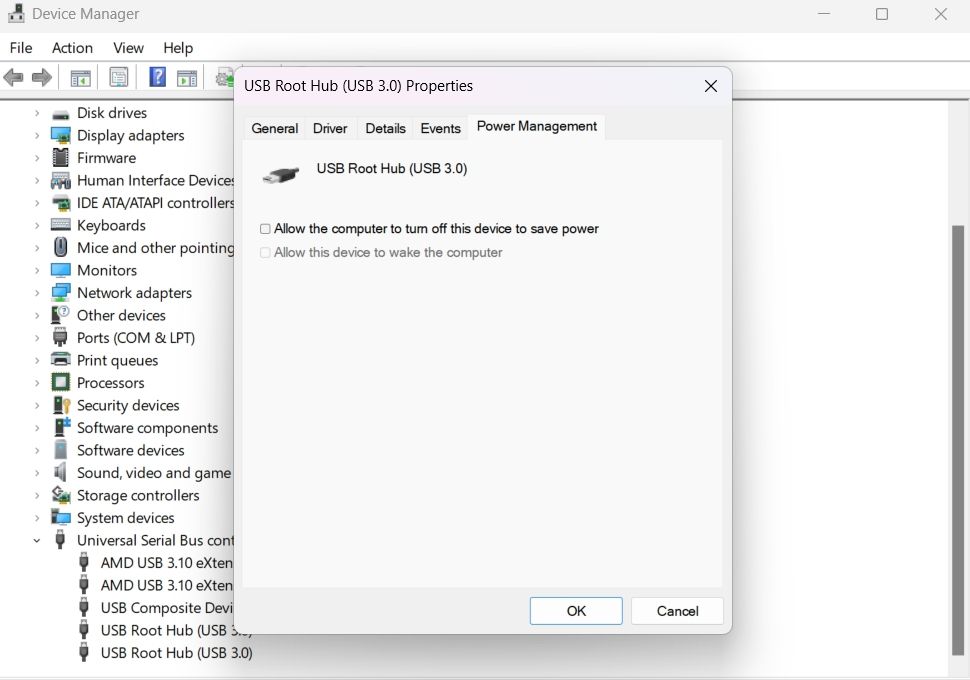
بعد ذلك ، أعد توصيل لوحة المفاتيح وتحقق مما إذا كنت لا تزال تواجه المشكلة في متناول اليد.
8. تعطيل إعدادات بدء التشغيل السريع في Windows
تسمح ميزة بدء التشغيل السريع لجهاز الكمبيوتر الخاص بك بالتمهيد بشكل أسرع.ولكن يمكن أن يكون أيضًا أحد أسباب استمرار قطع اتصال لوحة المفاتيح.لذلك ، يمكن أن يساعد تعطيل بدء التشغيل السريع.
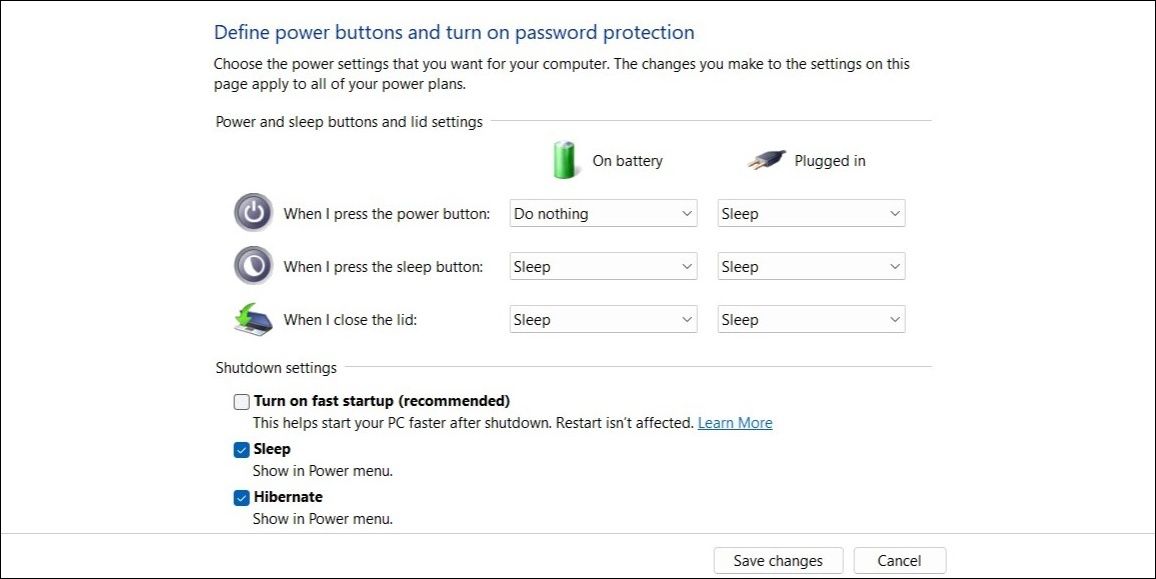
لقد أصلحت لوحة المفاتيح المعطلة
يمكن أن تؤثر لوحة المفاتيح التي تنفصل من تلقاء نفسها على إنتاجيتك بشكل كبير.يمكن أن يجعل حتى أداء المهام البسيطة كابوسًا.ومع ذلك ، يمكنك استكشاف هذه المشكلة بسرعة عن طريق تطبيق أي من الإصلاحات المذكورة.
ولكن إذا كنت لا تزال تواجه مشكلات ، فاصطحب لوحة المفاتيح إلى ورشة إصلاح مشهورة حيث يمكنك إصلاحها بأقل جهد ممكن.إذا كنت تشعر بالشجاعة ، فقد تكون مهتمًا بفحص أجهزة الكمبيوتر بنفسك.
